הדרך הקלה ביותר היא להשתמש בכל אפליקציית Office כדי לעשות זאת!
- אתה יכול להוריד ולהתקין גופנים ב-Microsoft Office באמצעות Microsoft Store, תפריט ההקשר או מתקין של צד שלישי.
- המשיכו לקרוא כדי לדעת את השלבים המפורטים עבור כל שיטה!
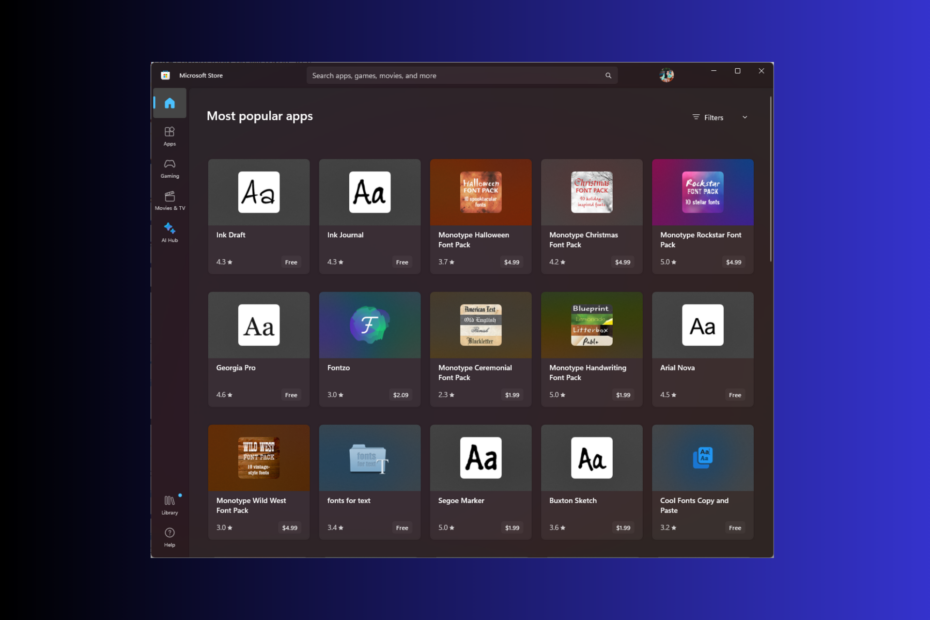
אומרים שגופנים הם המהות האמנותית של כל תוכן, בין אם זה מצגת, מסמך או גיליון אלקטרוני, כשהם מפיחים בהם חיים.
במדריך המקיף הזה, נדון בכמה מהדרכים הקלות ביותר להוריד ולהתקין גופנים של Microsoft Office במחשב שלך.
האם אתה יכול להשתמש בגופנים מותאמים אישית ב- Microsoft 365?
כן, אתה יכול להשתמש בגופנים מותאמים אישית גם באפליקציות המקוונות של Microsoft 365 שלך, כל מה שאתה צריך לעשות הוא להוסיף את הגופן להגדרות הגופן שלך באופן מקומי, והוא יופיע באופן מקוון.
עם זאת, יש לו כמה מגבלות, כולל זה לא מציג את הגופן המותאם אישית בעת תצוגה מקדימה של המסמך.
כיצד אוכל להוריד ולהתקין גופנים חדשים ל-Microsoft Office?
לפני המעבר לשיטות השונות לקבלת גופנים חדשים ב-Microsoft Office, ודא שאתה עובר את הבדיקות המקדימות הבאות:
- ודא שיש לך זכויות מנהל אם אתה משתמש במחשב משותף.
- שמור את האישורים של חשבון Microsoft שלך בהישג יד, מכיוון שגופנים מסוימים דורשים ממך להיכנס.
- ודא שיש לך חיבור אינטרנט יציב.
1. שימוש בכל אפליקציית Office
- הקש על חלונות סוג מפתח מִלָה, ולחץ לִפְתוֹחַ.
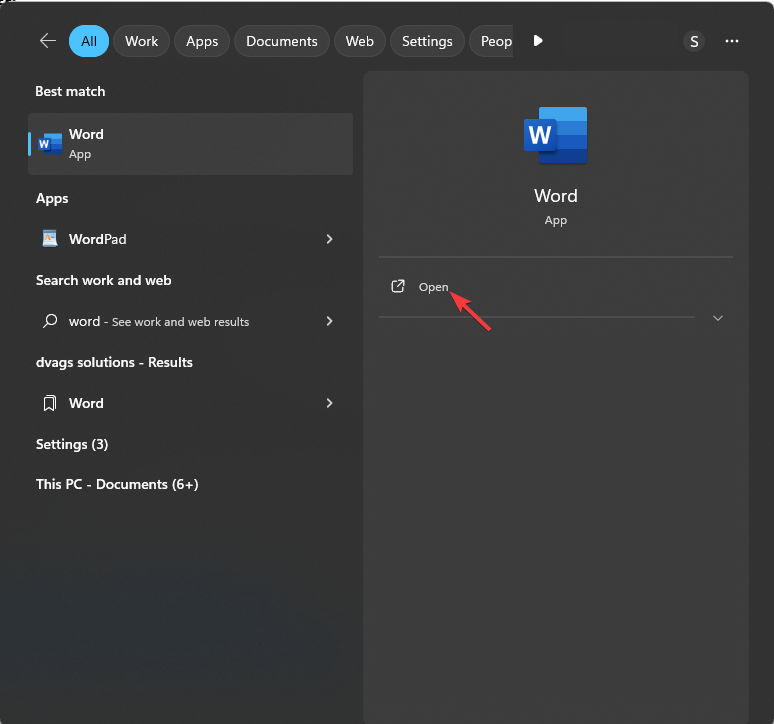
- פתח מסמך קיים או ריק, ולאחר מכן עבור אל בית לשונית.
- אתר ולחץ על התפריט הנפתח של הגופנים.
- לחץ על כל אחד מהגופנים עם ה ענן או ה הורד סמל כדי לקבל אותו באופן מקומי. לאחר ההורדה, הוא יהיה זמין לשימוש מיידי.
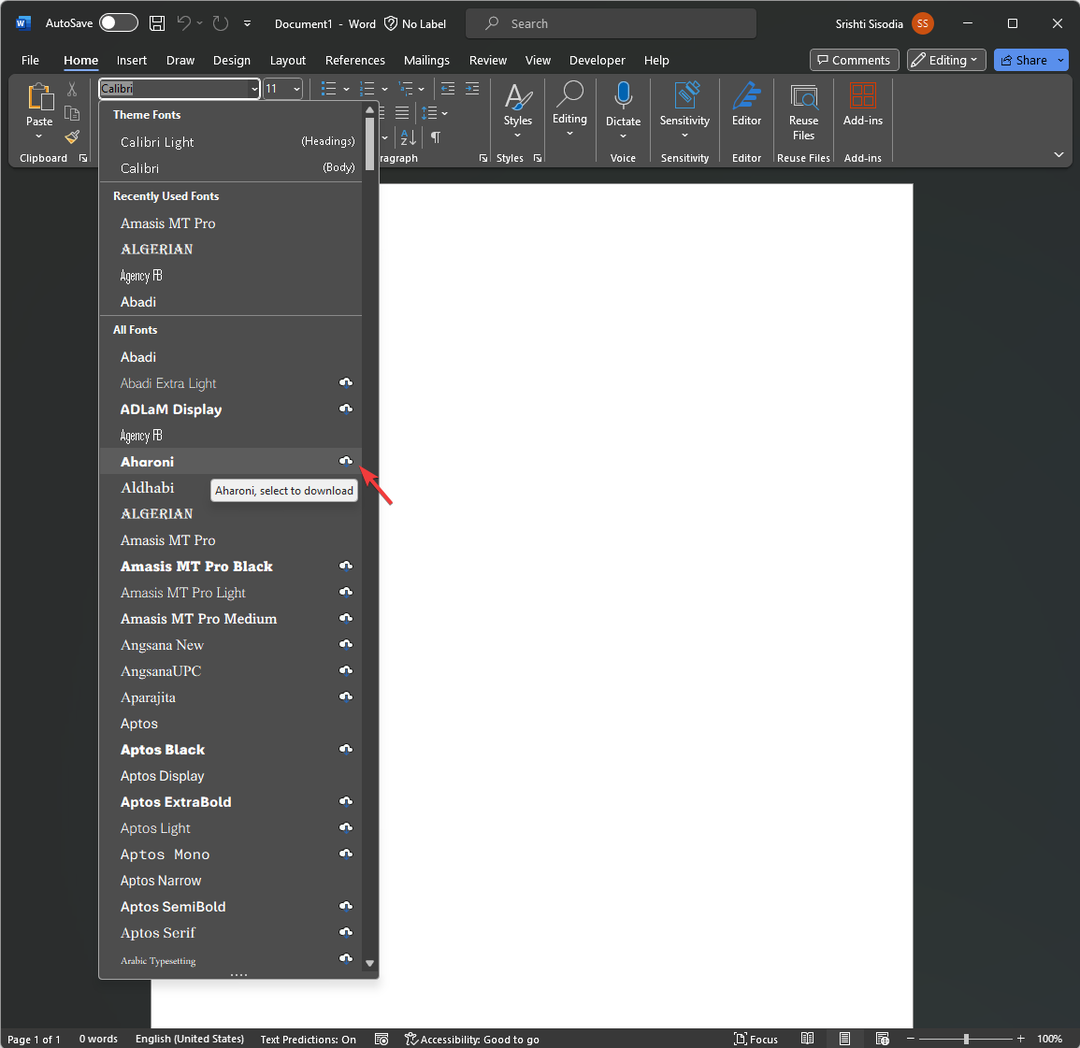
2. שימוש באפשרות קבל יותר גופנים בחנות Microsoft
- ללחוץ חלונות + אני כדי לפתוח את הגדרות אפליקציה.
- לך ל התאמה אישית ובחר גופנים.
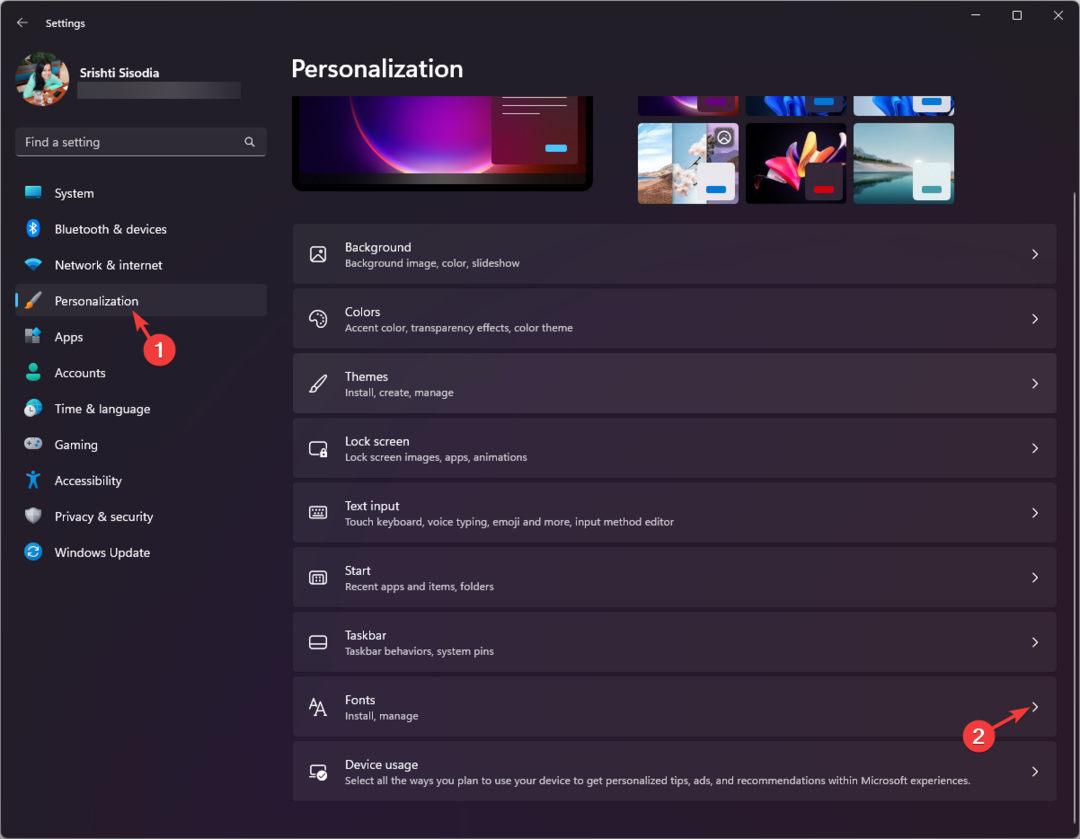
- לחץ על קבל גופנים נוספים ב-Microsoft Store אוֹפְּצִיָה.
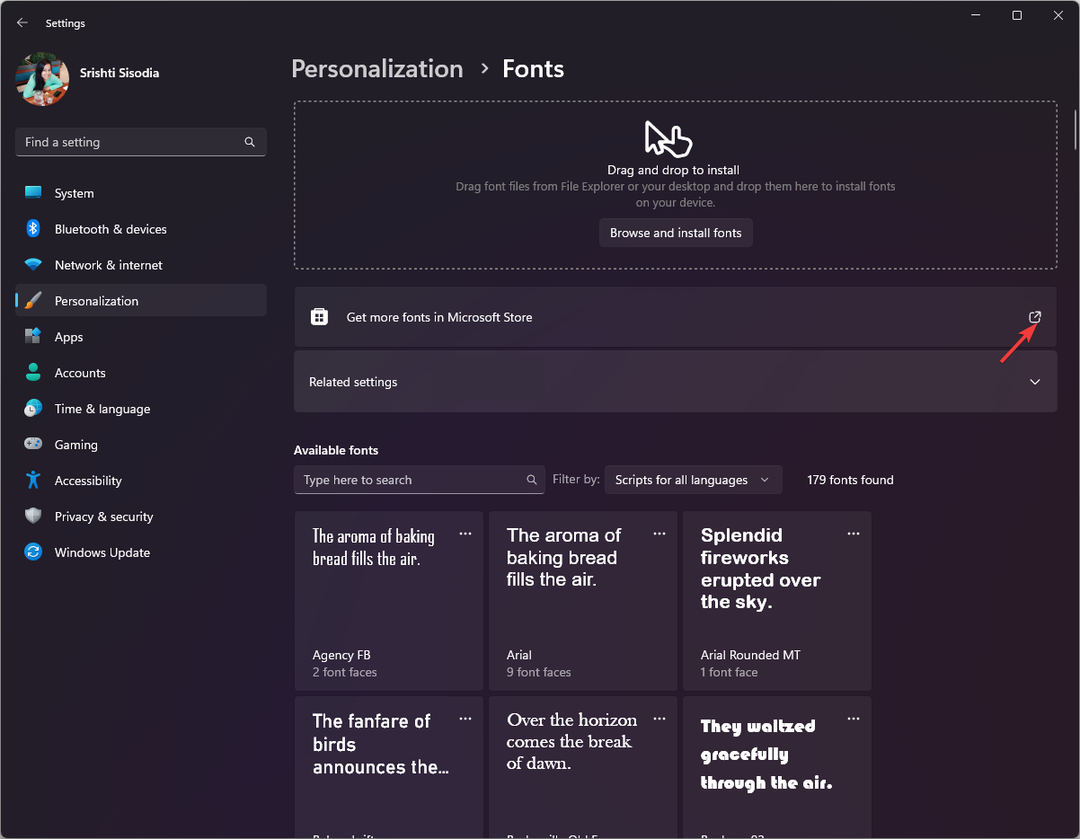
- אפליקציית Microsoft Store תיפתח; לחץ על משפחת הגופנים מהאפשרויות הזמינות.
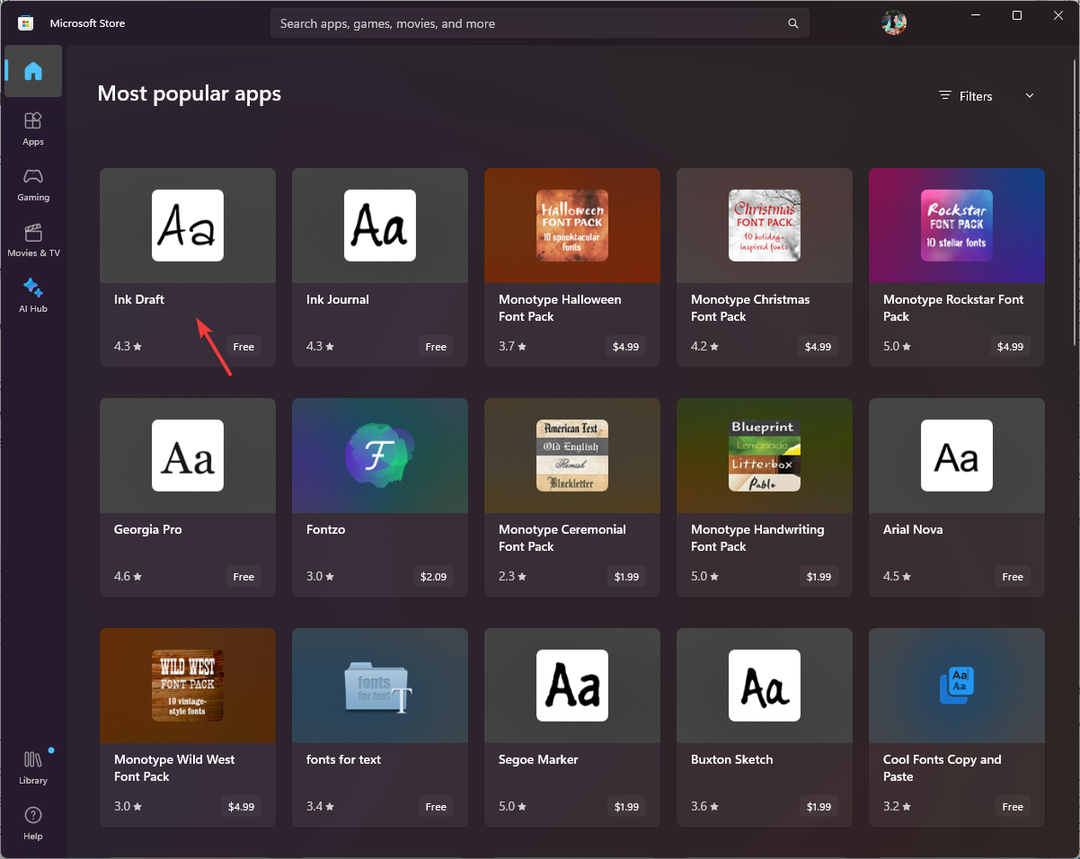
- נְקִישָׁה לקבל כדי להוריד ולהתקין אותו. לאחר השלמת התהליך, תוכל לגשת לגופן המותאם אישית מכל יישומי Microsoft Office.
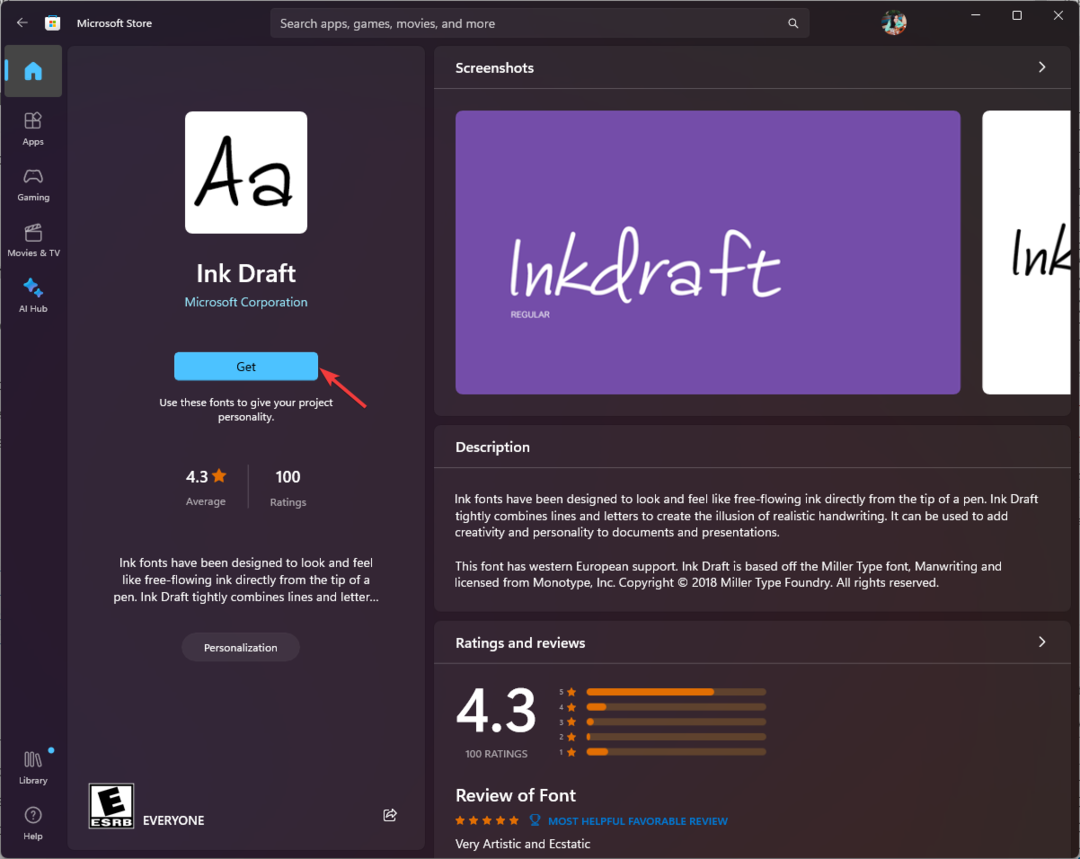
כיף לשחק עם גופנים שונים; אתה יכול גם שנה את גופן ברירת המחדל של מחשב Windows שלך והתאם אישית את המחשב שלך כרצונך; קרא את המדריך הזה כדי לדעת יותר.
- תיקון: קיצורי מקשים לא עובדים ב-Excel
- תיקון: קיצורי מקשים לא עובדים ב-Word
- Copilot אינו זמין במיקומך? הנה מה לעשות
- ההורדה לא הושלמה באקסל: כיצד לתקן שגיאה זו
3. שימוש בתפריט ההקשר
- בחר כל גופן ב-a אתר אמין ולחץ הורד כדי להיכנס למחשב שלך.
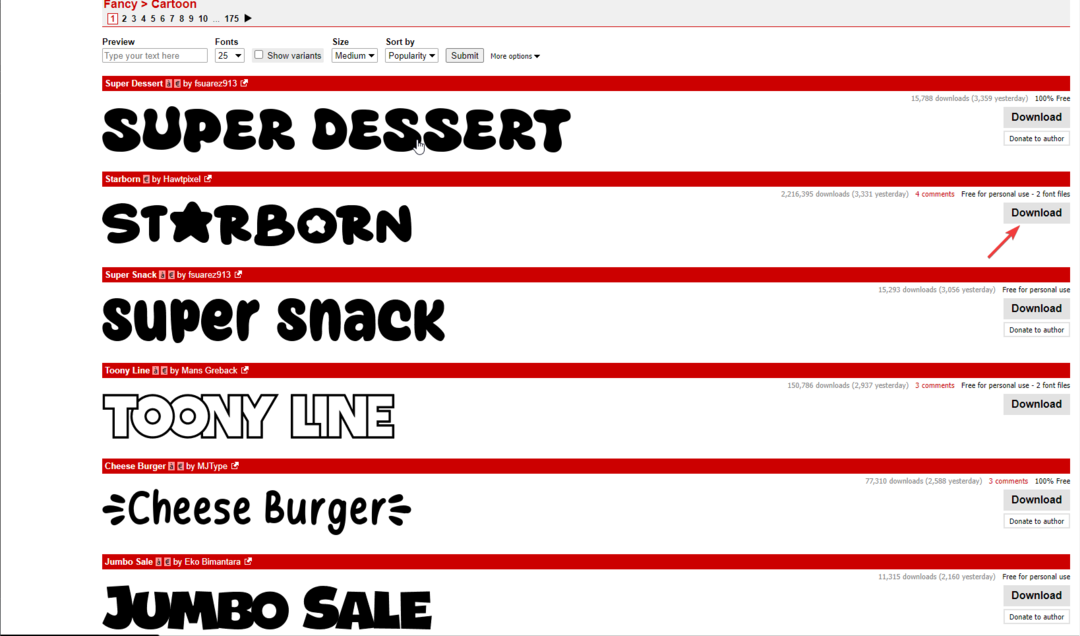
- במחשב שלך, אתר את קובץ ה-Zip שהורדת, לחץ עליו באמצעות לחצן העכבר הימני ובחר חלץ הכל כדי לפתוח את חלץ תיקייה דחוסה חַלוֹן; נְקִישָׁה לחלץ.
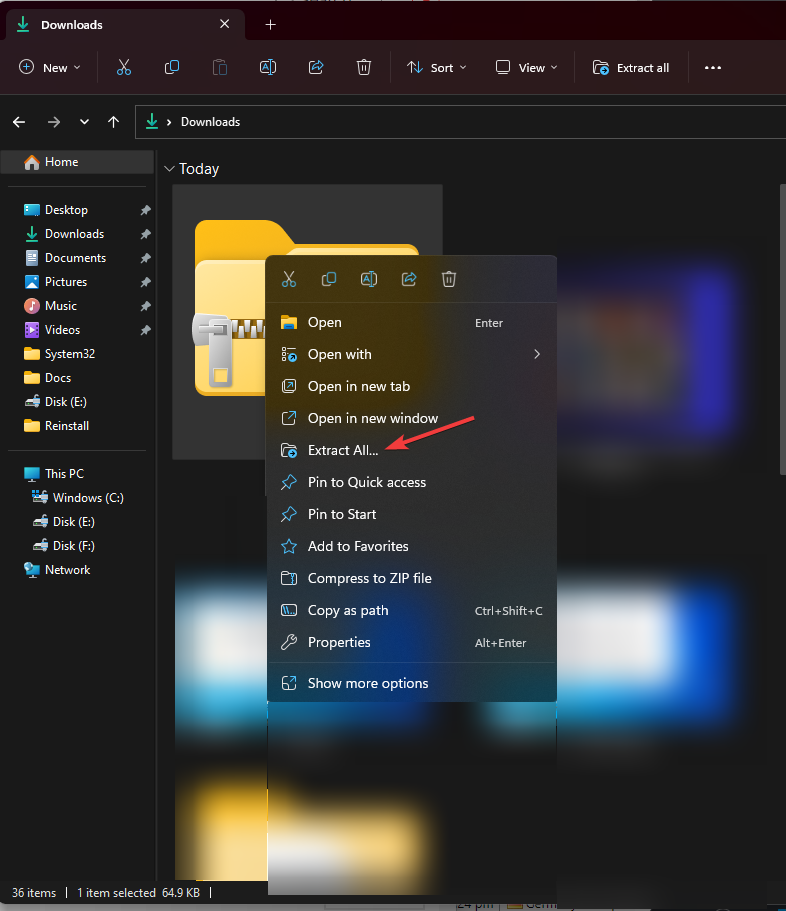
- ייפתח חלון עם קבצים הקשורים לגופן.
- אתר ולחץ באמצעות לחצן העכבר הימני על קובץ ה-.otf כדי לפתוח את תפריט ההקשר ובחר להתקין כדי לקבל את הגופן עבור פרופיל המשתמש הנוכחי. עם זאת, אם אתה רוצה את הגופן בכל פרופילי המשתמש, בחר התקן לכל המשתמשים.
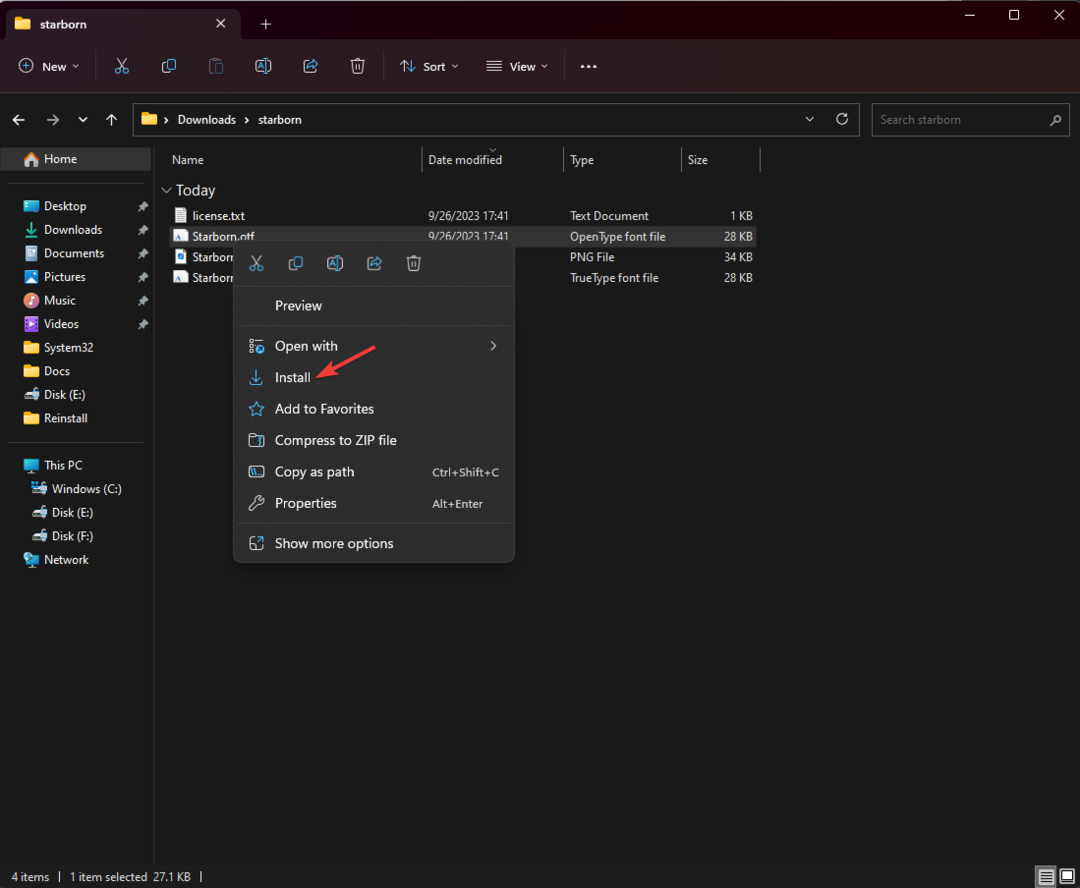
- בצע את ההוראות שעל המסך כדי להשלים.
ברגע שהגופנים יורדים, תוכל להשתמש בהם באפליקציות של Microsoft Office; אתה יכול גם להפוך את הגופן שהותקן לאחרונה לבחירת ברירת המחדל; קרא את המדריך הזה.
כיצד אוכל להסיר את התקנת הגופנים מ-Microsoft Office?
- הקש על חלונות סוג מפתח לוח בקרה>, ולחץ לִפְתוֹחַ. לך ל מראה והתאמה אישית>גופנים.
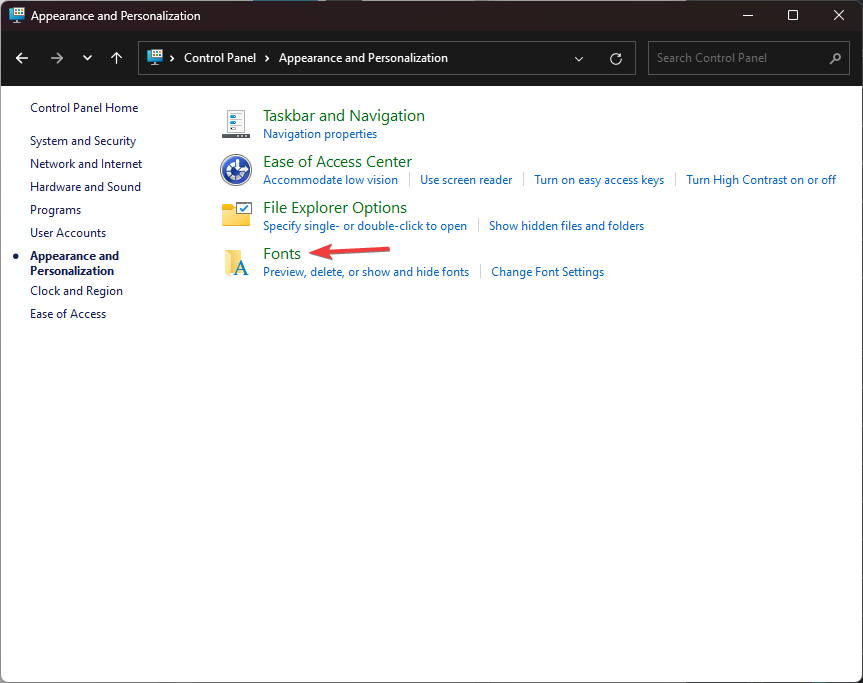
- בחר את הגופן מהרשימה ולחץ לִמְחוֹק כדי להסיר אותו מהמחשב שלך, ובכך להסיר אותו מ-Microsoft Office.
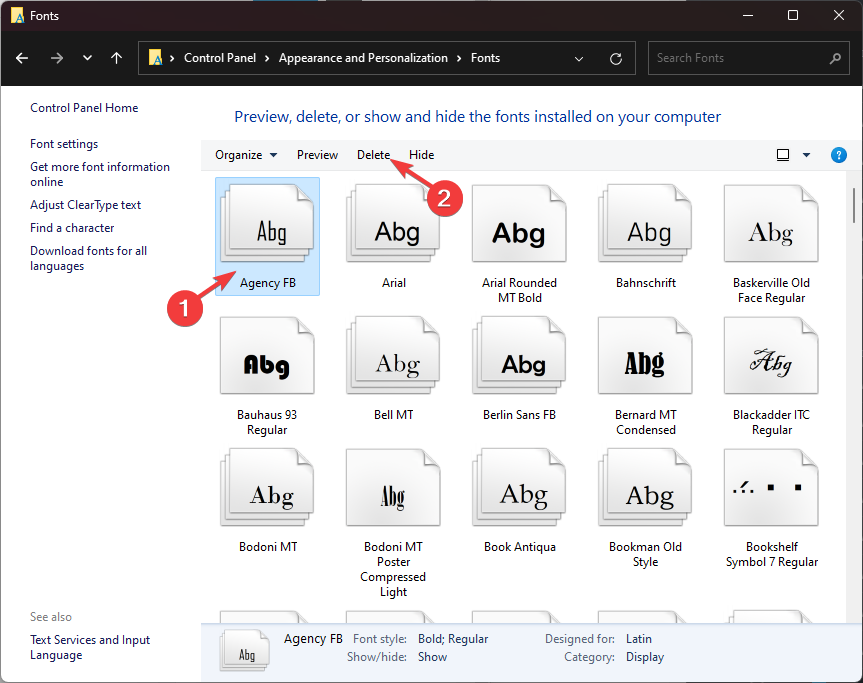
כיצד ניתן להתקין גופנים חסרים בוורד?
- באפליקציית Word, פתח מסמך ולאחר מכן עבור אל קוֹבֶץ, ובחר אפשרויות.
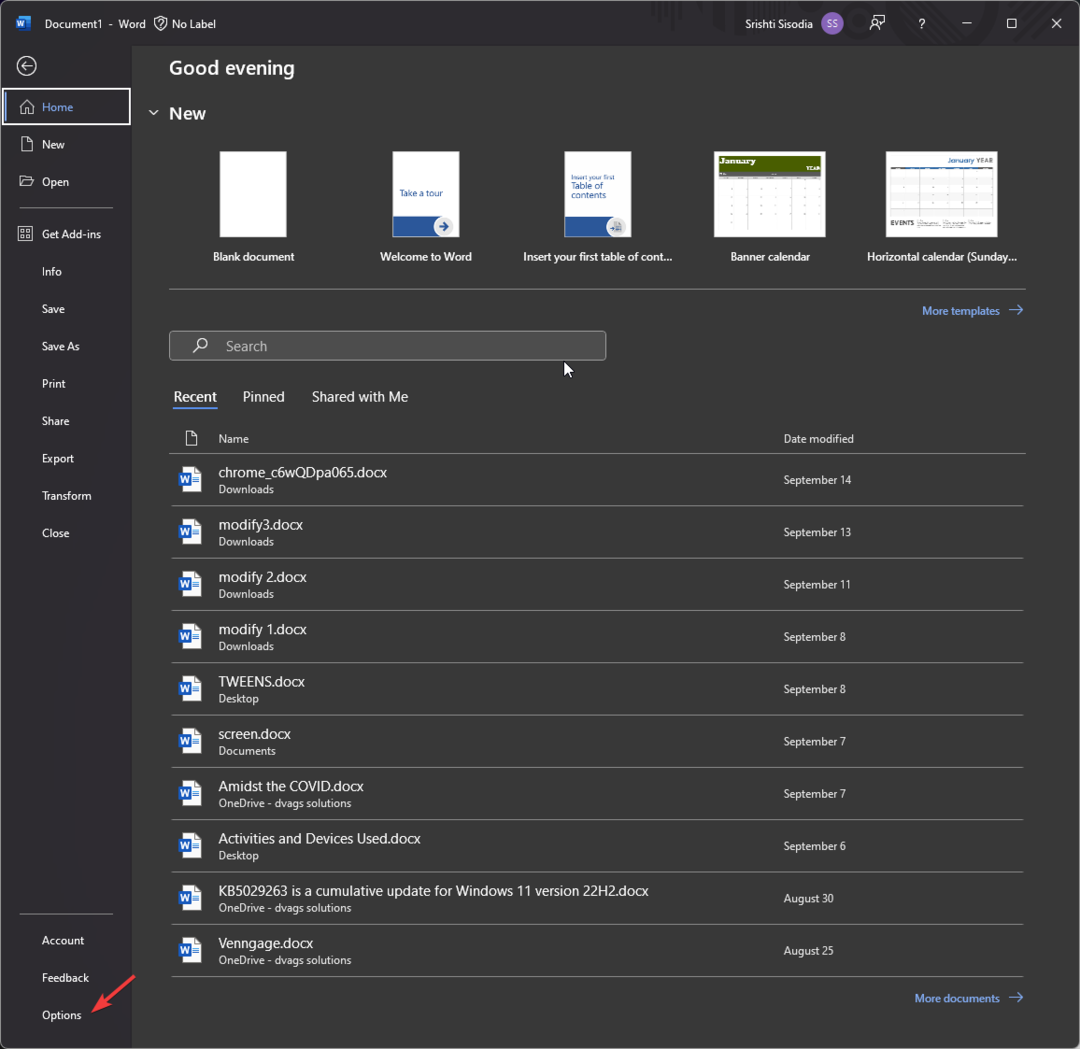
- נְקִישָׁה מִתקַדֵם, ואז אתר ולחץ החלפת גופנים תַחַת הצג תוכן מסמך.
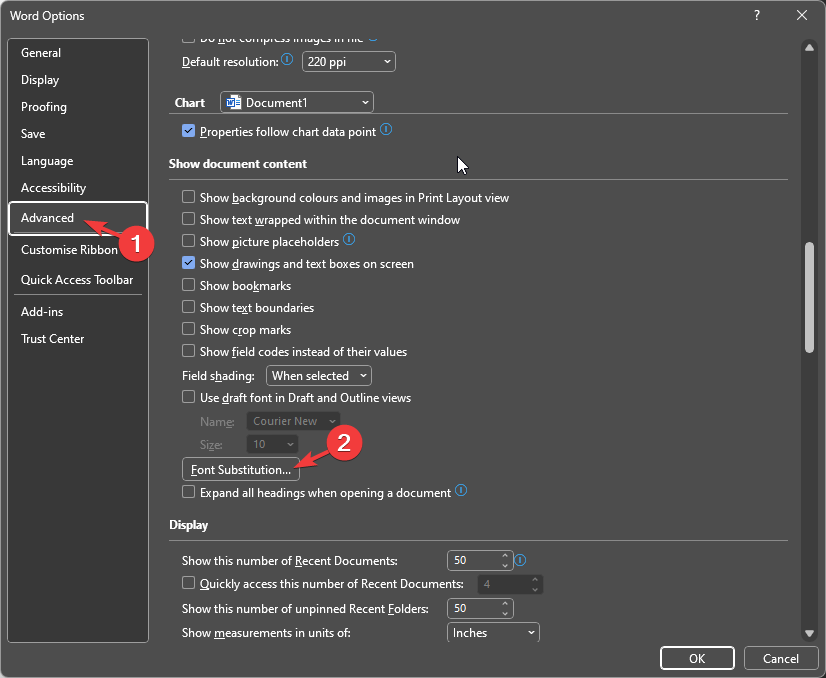
- בחר את הגופן החסר מהרשימה הזמינה ב- החלפת גופנים תיבת דיאלוג.
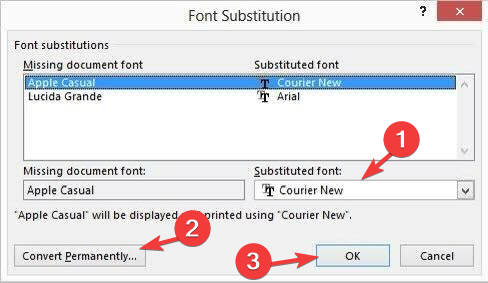
- לאחר מכן, בחר גופן מתוך גופן מוחלף תפריט נפתח ובחר המרה לצמיתות אוֹ המרה זמנית כדי להחליף את הגופן בהפעלה הנוכחית או בכל ההפעלות.
כל הגופנים במחשב Windows מאוחסנים ב C:\Windows\Fonts (C מציין את כונן המערכת). אתה יכול גם להוסיף גופנים על ידי גרירת קובצי הגופן לתיקיה זו, ו-Windows תתקין אותם.
למקרה שתרצה הגופנים הטובים ביותר עבור Windows 11 כדי להעניק לקורא שלך חוויה חלקה, עיין במדריך המפורט שלנו כדי ללמוד אפשרויות שונות.
אם יש לך שאלות או הצעות לגבי הנושא, אל תהסס לציין אותן בסעיף ההערות למטה.


